Windows に phpmyadmin を手動でインストールする
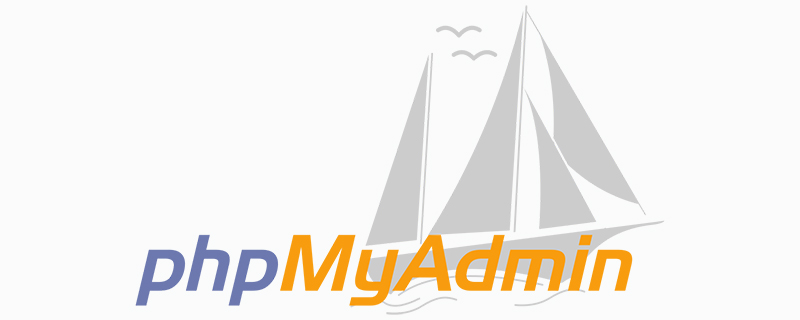
1. 公式 Web サイトに直接アクセスして、ファイル phpMyAdmin-4.3.7-all-langages.zip
2. Web ディレクトリに解凍します。 phpMyAdmin という名前を付けます (ここでは nginx が使用されており、Web ルート ディレクトリは E:\webroot として構成されています)
3. 構成ファイルを構成し、ライブラリの下にある config.default.php ファイルを開き、 :
(1) アクセスURL
$cfg['PmaAbsoluteUri'] = '';这里填写phpmyadmin的访问网址 ,我这里为http://localhost:8088/phpMyAdmin
(2) mysqlホスト情報
$cfg['Servers'][$i]['host'] = 'localhost'; // MySQL hostname or IP address
mysql が存在するサーバーの localhost または IP アドレスを入力します (mysql が phpmyadmin と同じサーバー上で、デフォルトの localhost
$cfg['Servers'][$i]['port'] = ''; // MySQL port - leave blank for default port
mysql ポートを使用します。デフォルトの 3306 の場合は、空のままにしておきます。
(3)mysql のユーザー名とパスワード
$cfg['Servers'][$i]['user'] = 'root'; // MySQL user 访问phpmyadmin使用的mysql用户名 fg['Servers'][$i]['password'] = ''; // MySQL password (only needed对应上述mysql用户名的密码
(4) 認証方法
$cfg['Servers'][$i]['auth_type'] = 'cookie';
Cookie、http、HTTP、config の 4 つのモードから選択できます。
config 方法は、ユーザー名とパスワードを入力せずに、phpmyadmin のアクセス URL を直接入力する方法であり、安全ではないため推奨しません。
この項目が cookie、http、または HTTP に設定されている場合、phpmyadmin にログインするには、次のように検証のためにデータ ユーザー名とパスワードが必要です:
PHP インストール モードは Apache、http および
PHPのインストールモードがCGIの場合、Cookieが使用可能です
(5) フレーズパスワード(blowfish_secret)の設定
$cfg['blowfish_secret'] = '';
認証方式が設定されている場合Cookie にパスワードを設定する必要があります。どのパスワードを設定するかはあなた次第ですが、空白のままにすることはできません。空白のままにしないと、phpmyadmin にログインするときにエラーが表示されます。 ######インストールが完了しました!
おすすめの関連記事とチュートリアル:
phpmyadmin チュートリアル以上がWindows に phpmyadmin を手動でインストールするの詳細内容です。詳細については、PHP 中国語 Web サイトの他の関連記事を参照してください。

ホットAIツール

Undresser.AI Undress
リアルなヌード写真を作成する AI 搭載アプリ

AI Clothes Remover
写真から衣服を削除するオンライン AI ツール。

Undress AI Tool
脱衣画像を無料で

Clothoff.io
AI衣類リムーバー

Video Face Swap
完全無料の AI 顔交換ツールを使用して、あらゆるビデオの顔を簡単に交換できます。

人気の記事

ホットツール

メモ帳++7.3.1
使いやすく無料のコードエディター

SublimeText3 中国語版
中国語版、とても使いやすい

ゼンドスタジオ 13.0.1
強力な PHP 統合開発環境

ドリームウィーバー CS6
ビジュアル Web 開発ツール

SublimeText3 Mac版
神レベルのコード編集ソフト(SublimeText3)

ホットトピック
 7677
7677
 15
15
 1393
1393
 52
52
 1207
1207
 24
24
 91
91
 11
11
 Windows 7にMySQLをインストールできますか?
Apr 08, 2025 pm 03:21 PM
Windows 7にMySQLをインストールできますか?
Apr 08, 2025 pm 03:21 PM
はい、MySQLはWindows 7にインストールできます。MicrosoftはWindows 7のサポートを停止しましたが、MySQLは引き続き互換性があります。ただし、インストールプロセス中に次のポイントに注意する必要があります。WindowsのMySQLインストーラーをダウンロードしてください。 MySQL(コミュニティまたはエンタープライズ)の適切なバージョンを選択します。インストールプロセス中に適切なインストールディレクトリと文字セットを選択します。ルートユーザーパスワードを設定し、適切に保ちます。テストのためにデータベースに接続します。 Windows 7の互換性とセキュリティの問題に注意してください。サポートされているオペレーティングシステムにアップグレードすることをお勧めします。
 MySQLを解く方法は、ローカルホストに接続できません
Apr 08, 2025 pm 02:24 PM
MySQLを解く方法は、ローカルホストに接続できません
Apr 08, 2025 pm 02:24 PM
MySQL接続は、次の理由が原因である可能性があります。MySQLサービスは開始されず、ファイアウォールは接続をインターセプトし、ポート番号が間違っています。ユーザー名またはパスワードが間違っています。My.cnfのリスニングアドレスは不適切に構成されています。トラブルシューティング手順には以下が含まれます。 2.ファイアウォール設定を調整して、MySQLがポート3306をリッスンできるようにします。 3.ポート番号が実際のポート番号と一致していることを確認します。 4.ユーザー名とパスワードが正しいかどうかを確認します。 5. my.cnfのバインドアドレス設定が正しいことを確認してください。
 phpmyadminを開く方法
Apr 10, 2025 pm 10:51 PM
phpmyadminを開く方法
Apr 10, 2025 pm 10:51 PM
次の手順でphpmyadminを開くことができます。1。ウェブサイトコントロールパネルにログインします。 2。phpmyadminアイコンを見つけてクリックします。 3。MySQL資格情報を入力します。 4.「ログイン」をクリックします。
 特定のシステムバージョンでMySQLが報告したエラーのソリューション
Apr 08, 2025 am 11:54 AM
特定のシステムバージョンでMySQLが報告したエラーのソリューション
Apr 08, 2025 am 11:54 AM
MySQLのインストールエラーのソリューションは次のとおりです。1。システム環境を慎重に確認して、MySQL依存関係ライブラリの要件が満たされていることを確認します。異なるオペレーティングシステムとバージョンの要件は異なります。 2.エラーメッセージを慎重に読み取り、依存関係のインストールやSUDOコマンドの使用など、プロンプト(ライブラリファイルの欠落やアクセス許可など)に従って対応する測定値を取得します。 3.必要に応じて、ソースコードをインストールし、コンパイルログを慎重に確認してみてください。これには、一定量のLinuxの知識と経験が必要です。最終的に問題を解決する鍵は、システム環境とエラー情報を慎重に確認し、公式の文書を参照することです。
 MySQLはダウンロード後にインストールできません
Apr 08, 2025 am 11:24 AM
MySQLはダウンロード後にインストールできません
Apr 08, 2025 am 11:24 AM
MySQLのインストール障害の主な理由は次のとおりです。1。許可の問題、管理者として実行するか、SUDOコマンドを使用する必要があります。 2。依存関係が欠落しており、関連する開発パッケージをインストールする必要があります。 3.ポート競合では、ポート3306を占めるプログラムを閉じるか、構成ファイルを変更する必要があります。 4.インストールパッケージが破損しているため、整合性をダウンロードして検証する必要があります。 5.環境変数は誤って構成されており、環境変数はオペレーティングシステムに従って正しく構成する必要があります。これらの問題を解決し、各ステップを慎重に確認して、MySQLを正常にインストールします。
 ターミナルからMySQLにアクセスできません
Apr 08, 2025 pm 04:57 PM
ターミナルからMySQLにアクセスできません
Apr 08, 2025 pm 04:57 PM
端末からmysqlにアクセスできない場合は、次の理由があります。MySQLサービスが実行されていません。接続コマンドエラー;許可が不十分です。ファイアウォールは接続をブロックします。 mysql構成ファイルエラー。
 mysqlをコピーして貼り付ける方法
Apr 08, 2025 pm 07:18 PM
mysqlをコピーして貼り付ける方法
Apr 08, 2025 pm 07:18 PM
MySQLのコピーと貼り付けには、次の手順が含まれています。データを選択し、Ctrl C(Windows)またはCMD C(MAC)でコピーします。ターゲットの場所を右クリックして、貼り付けまたはCTRL V(Windows)またはCMD V(MAC)を使用します。コピーされたデータは、ターゲットの場所に挿入されるか、既存のデータを置き換えます(データが既にターゲットの場所に存在するかどうかに応じて)。
 phpmyAdminはデータテーブルを作成します
Apr 10, 2025 pm 11:00 PM
phpmyAdminはデータテーブルを作成します
Apr 10, 2025 pm 11:00 PM
phpMyAdminを使用してデータテーブルを作成するには、次の手順が不可欠です。データベースに接続して、[新しいタブ]をクリックします。テーブルに名前を付けて、ストレージエンジンを選択します(InnoDB推奨)。列名、データ型、null値、その他のプロパティを許可するかどうかなど、列の追加ボタンをクリックして列の詳細を追加します。一次キーとして1つ以上の列を選択します。 [保存]ボタンをクリックして、テーブルと列を作成します。




